360手机助手如何设置开机时启动-360手机助手设置开机时启动的方法
作者:快盘下载 人气:小伙伴们知道360手机助手如何设置开机时启动吗?今天小编就来讲解360手机助手设置开机时启动的方法,感兴趣的快跟小编一起来看看吧,希望能够帮助到大家。
第一步:打开【360手机助手】进入。
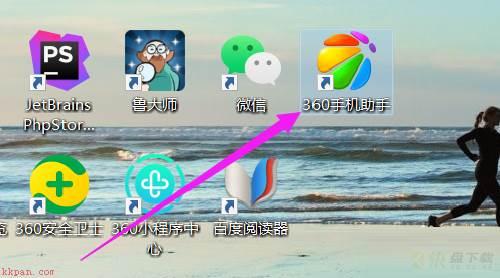
第二步:在“360手机助手”软件主界面中,选择【菜单】图标进入。
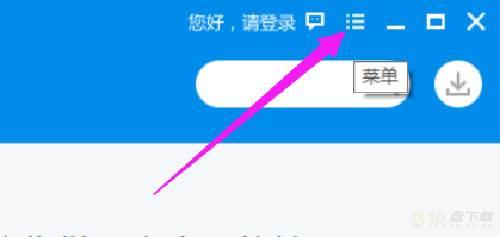
第三步:在“菜单”弹出下拉框中,选择【设置】进入。
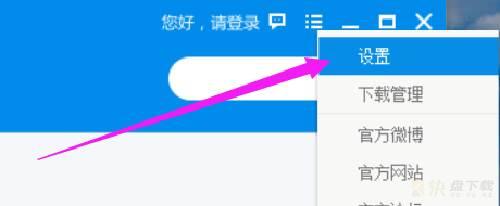
第四步:在“设置中心”弹窗的“常规设置”版面中,选中“启动设置”板块下的【开机时启动360手机助手(推荐)】选项,单击【确定】完成。
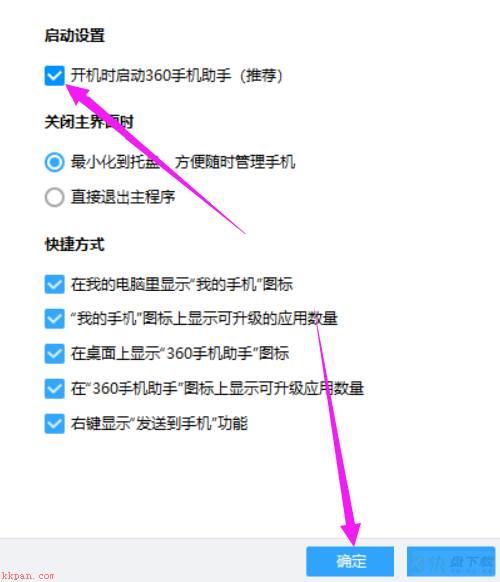
以上就是小编给大家带来的360手机助手如何设置开机时启动的全部内容,希望能够帮助到大家哦。
加载全部内容